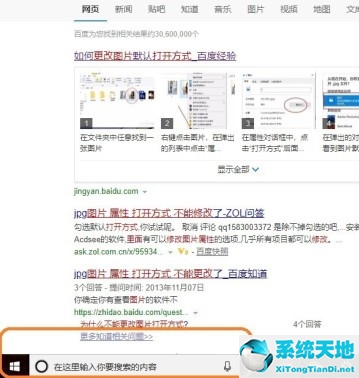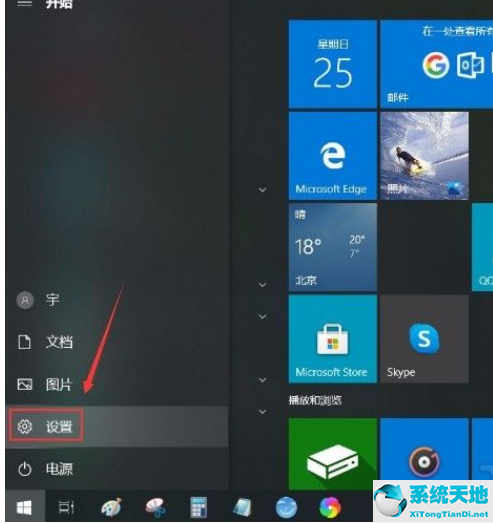有些朋友在Win10系统更新后出现蓝屏,然后重启后无法进入桌面。在这种情况下,许多用户不知道如何处理它,因此系统之家边肖将教你解决Win10更新后的蓝屏问题。解决方案并不太难。
亲爱的朋友们,请按照下面的步骤操作。
Win10更新后蓝屏无法进入系统的解决方案
1.首先,当我们遇到这种情况时,我们需要启动计算机,并且当我们启动Windows10启动标志时,我们将按住电源按钮以强制关闭它。
: 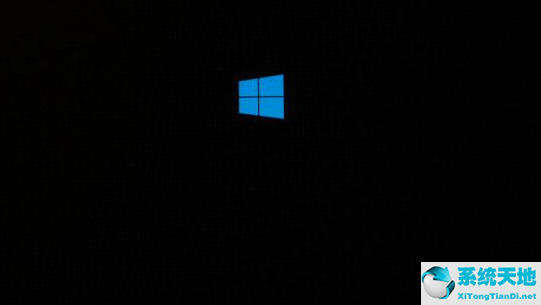 2.当我们重复强制关机和重启步骤约3次时,启动后会出现“选择一个选项”界面,或称为计算机修复界面,我们单击“故障排除”。
2.当我们重复强制关机和重启步骤约3次时,启动后会出现“选择一个选项”界面,或称为计算机修复界面,我们单击“故障排除”。
: 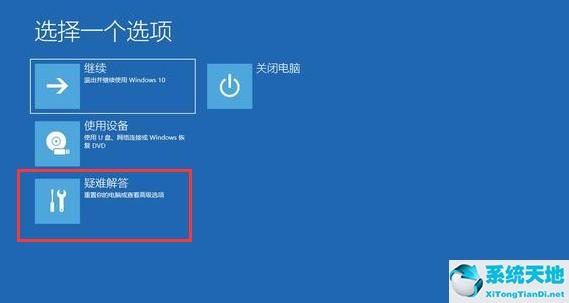 3.进入页面后,我们点击“开始设置”选项。
3.进入页面后,我们点击“开始设置”选项。
: 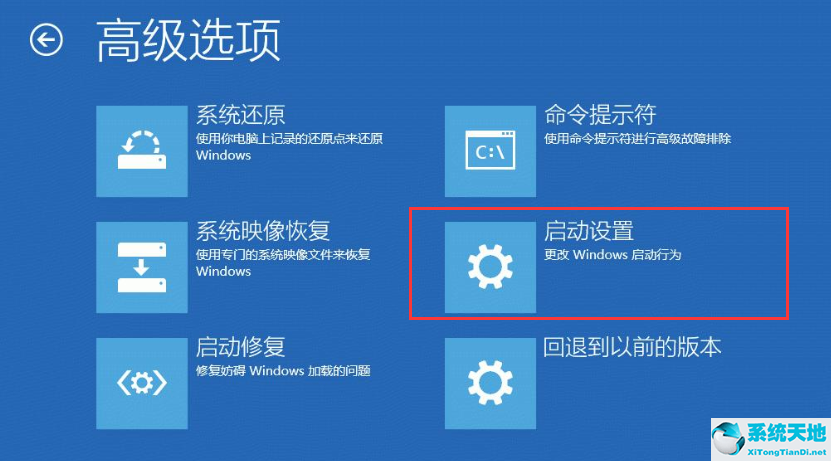 4.进入启动设置页面,点击“重启”。
4.进入启动设置页面,点击“重启”。
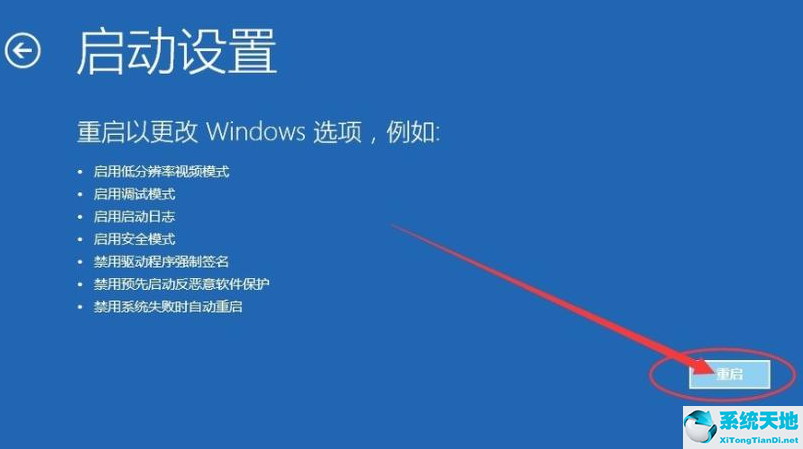 5,然后在重启后弹出的界面中按数字4或F4进入安全模式。
5,然后在重启后弹出的界面中按数字4或F4进入安全模式。
 6,我们按下“win X”组合键并在弹出菜单中单击“程序和功能”。
6,我们按下“win X”组合键并在弹出菜单中单击“程序和功能”。
: 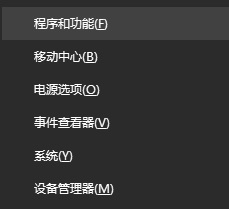 7.然后在左侧选择查看已安装的更新。
7.然后在左侧选择查看已安装的更新。
: 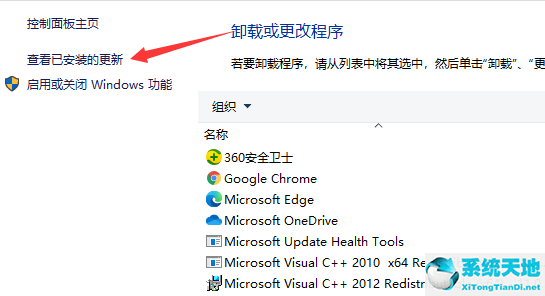 8.我们可以卸载最近安装的补丁并重新启动它。
8.我们可以卸载最近安装的补丁并重新启动它。
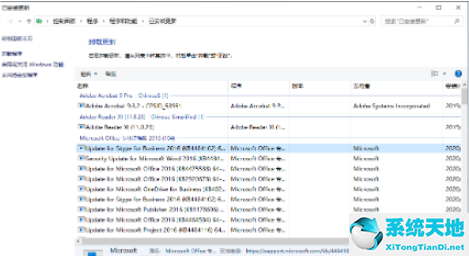 以上是Win10更新后蓝屏的解决方案。在安全模式下,您可以找到问题的原因并解决它。记住这个进入安全模式的方法,非常有用,希望能帮到你。
以上是Win10更新后蓝屏的解决方案。在安全模式下,您可以找到问题的原因并解决它。记住这个进入安全模式的方法,非常有用,希望能帮到你。